Bagaimana cara Memperbaiki Masalah Pengurasan Baterai Layanan Google Play?
Kiat & Trik Android / / August 05, 2021
Menguras baterai telah menjadi kejahatan bagi smartphone sejak penemuan itu menjadi kenyataan. Ponsel cerdas membutuhkan aplikasi agar berfungsi dengan baik. Ini seperti tulang punggung sistem android. Namun, ini berarti akan ada persyaratan izin untuk semua aplikasi yang berbeda, yang dapat mencakup izin audio, izin mikrofon, izin GPS, dan sebagainya. Jadi hampir setiap aplikasi akan memiliki kendali atas bagian perangkat keras yang berbeda dari perangkat.
Fungsionalitas ini ternyata menjadi masalah jika ada bug di bagian kode. Meskipun itu ada di Aplikasi yang tidak selalu ada secara default di setiap sistem android, itu dapat dengan mudah dicopot pemasangannya. Tapi bagaimana jika itu adalah aplikasi seperti layanan Google Play yang dibutuhkan oleh sistem dan juga hadir di setiap versi Android. Itu sebenarnya terjadi ketika versi 18.3.82 layanan Google play didorong keluar.
Setelah seminggu dirilis, sejumlah keluhan mulai berdatangan tentang baterai mereka yang mati tanpa banyak aktivitas. Meskipun ponsel dalam keadaan idle, ia menghabiskan baterai seperti sedang digunakan. Banyak orang kita yang bingung ini, dan banyak yang justru menyalahkan hardware baterainya.
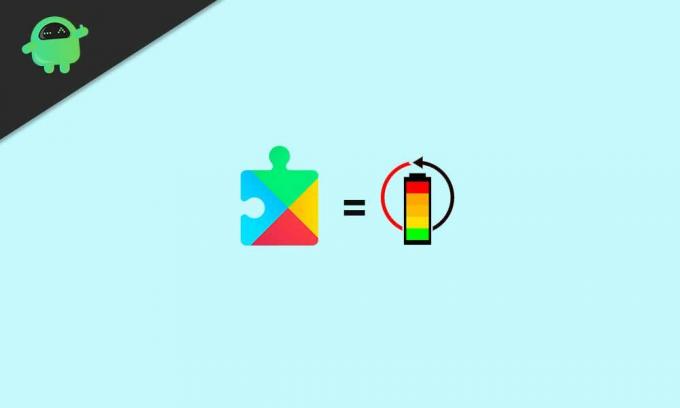
Daftar Isi
- 1 Apa itu Layanan Google Play?
- 2 Bagaimana cara memeriksa apa yang menguras baterai saya?
-
3 Tingkatkan masa pakai baterai dengan mengutak-atik Layanan Google Play:
- 3.1 Layanan Lokasi
- 3.2 Matikan Auto Sync
- 3.3 Reset data pabrik
Apa itu Layanan Google Play?
Ini adalah paket API yang memungkinkan aplikasi di perangkat Anda untuk berkomunikasi dengan baik satu sama lain. Itu juga mengintegrasikan fungsi sistem seperti GPS dengan aplikasi berbeda yang membutuhkan informasi lokasi. Jadi pada dasarnya itu berarti itu akan ada di latar belakang memakan baterai. Ini adalah aplikasi yang tidak memakan banyak ruang dengan sendirinya, jadi sebagian besar waktu, aplikasi lain adalah penyebab di balik menguras baterai. Fitur seperti WiFi, lokasi, metrik, dan sebagainya yang digunakan oleh aplikasi sekunder membuat layanan Google Play tetap aktif di latar belakang. Untungnya ada perbaikan tertentu untuk itu, dan dalam artikel ini, kita akan melihatnya.
Bagaimana cara memeriksa apa yang menguras baterai saya?
Memeriksa drainase aplikasi sekarang adalah proses yang sangat mudah. Jadi orang dapat dengan mudah melihat berapa banyak baterai yang dikonsumsi oleh "layanan Google Play".
Untuk itu, pertama buka Pengaturan> Daftar lengkap aplikasi> layanan Google play.
Di sini Anda akan melihat semua informasi tentang layanan Google Play. Akan ada juga bagian baterai yang memberitahukan berapa banyak baterai yang telah dikonsumsi. Sebagian besar ada di bagian lanjutan dari menu informasi pengaturan layanan bermain Google. Jika persentase yang disebutkan ada dalam angka ganda, maka itu terlalu banyak, dan Anda juga menjadi korban layanan Google Play.
Tingkatkan masa pakai baterai dengan mengutak-atik Layanan Google Play:
Hal pertama yang dapat dicoba adalah membersihkan cache layanan Google Play. Untuk melakukan itu, buka "Pengaturan -> Aplikasi & pemberitahuan -> layanan Google Play -> Penyimpanan -> Hapus Cache". Ini harus memperbaiki masalah sebagian besar waktu, dan Anda akan memiliki baterai yang berfungsi dengan baik seperti sebelumnya.
Namun, Anda juga dapat mencoba menghapus data tentang ini sepenuhnya. Ini adalah tindakan yang lebih kuat, dan Anda akan diminta untuk masuk ke akun Google Anda lagi. Untuk izin keras ini, buka "Pengaturan -> Aplikasi & pemberitahuan -> layanan Google Play -> Penyimpanan -> Hapus Penyimpanan -> Hapus Semua Data".
Fungsi yang jelas ini pasti bisa mengatasi masalah Anda.
Perbaikan lain yang dapat dicoba adalah sebagai berikut
Layanan Lokasi
Banyak aplikasi memiliki kebiasaan meminta izin, dan masalahnya adalah izin datang melalui layanan Google Play. Jika Anda merasa beberapa aplikasi tidak perlu mengambil informasi lokasi, Anda dapat menonaktifkan izin itu secara manual untuk aplikasi tertentu tersebut. Untuk melakukan itu, buka “Pengaturan> Aplikasi & pemberitahuan> [Nama aplikasi]> Izin”.
Di sana Anda akan melihat izin lokasi di daftar. Ketuk di atasnya dan matikan sinkronisasi otomatis. Dengan itu, mungkin masalah Anda akan teratasi.
Matikan Auto Sync
Memiliki lebih dari satu akun yang masuk mungkin bisa menjadi penyebab terkurasnya baterai. Google mencari acara terdekat, tempat khusus, dan pembaruan secara teratur. Itu akhirnya mengeringkan baterai lebih cepat dari biasanya.
Mematikan sinkronisasi otomatis pada akun tambahan dapat menghasilkan perbaikan yang Anda cari. Sinkronisasi otomatis akun dengan kalender, drive, email harus segera dimatikan. Proses mengeksekusinya juga sangat sederhana. Buka Pengaturan> Akun. Ketuk akun dan jika Anda melihat sinkronisasi ketuk pada Sinkronisasi akun. Dari daftar tersebut pilih aplikasi yang Anda ingin sinkronisasi dihidupkan atau dimatikan.
Reset data pabrik
Ini harus menjadi pilihan terakhir, karena ini akan menghasilkan penghapusan total data penyimpanan. Sangat disarankan untuk mendapatkan cadangan seluruh data melalui perangkat eksternal atau cloud. Google drive mungkin terbukti menjadi solusi terbaik jika tidak banyak data untuk dicadangkan. Setelah pencadangan semuanya selesai, ikuti langkah-langkah yang disebutkan di bawah ini.
- Buka Pengaturan ponsel Anda.
- Ketuk Sistem> Lanjutan, lalu Atur Ulang.
- Di beberapa ponsel, mungkin tidak ada tab Advanced tambahan. Dalam hal ini, langsung ketuk Atur Ulang.
- Ketuk Hapus semua data Dan kemudian Setel ulang telepon.
- Jika diminta, masukkan PIN, pola, atau sandi keamanan perangkat Anda.
- Ketuk Hapus semuanya.
- Setelah semuanya terhapus, ketuk restart.
- Siapkan perangkat Anda seperti ponsel baru dan pulihkan semua data cadangan yang diperlukan.
Jadi semoga, perbaikan sederhana ini akan membantu Anda menyelesaikan masalah pengurasan baterai.
Seorang techno freak yang menyukai gadget baru dan selalu ingin tahu tentang game terbaru dan semua yang terjadi di dalam dan di sekitar dunia teknologi. Dia memiliki ketertarikan besar pada Android dan perangkat streaming.



![Metode Mudah Untuk Melakukan Root ZTE Terlihat R2 Menggunakan Magisk [Tidak perlu TWRP]](/f/d5d2d5bfc82923525d246792c2fb44a4.jpg?width=288&height=384)